
DirectX - ชุดเครื่องมือการเขียนโปรแกรมสำหรับ Windows ซึ่งในกรณีส่วนใหญ่ใช้เมื่อสร้างเกมและเนื้อหามัลติมีเดียอื่น ๆ สำหรับการทำงานเต็มรูปแบบของแอปพลิเคชันโดยใช้ไลบรารี DirectX คุณต้องมีหลังในระบบปฏิบัติการ โดยทั่วไปแล้วแพคเกจข้างต้นจะถูกติดตั้งโดยอัตโนมัติเมื่อมีการปรับใช้ Windows
ตรวจสอบเวอร์ชัน DirectX
เกมทั้งหมดที่ออกแบบมาเพื่อให้ทำงานภายใต้ Windows ต้องการความพร้อมใช้งานที่จำเป็นของ DirectX ของรุ่นที่เฉพาะเจาะจง ในช่วงเวลาของการเขียนบทความบรรณาธิการคนสุดท้ายคือ 12 เวอร์ชันกลับมาใช้งานได้นั่นคือของเล่นที่เขียนภายใต้ DirectX 11 จะเปิดตัวในวันที่สิบสอง ข้อยกเว้นเป็นเพียงโครงการเก่าแก่ที่ดำเนินงานต่ำกว่า 5, 6, 7 หรือ 8 กรรมการ ในกรณีเช่นนี้แพคเกจที่จำเป็นจะมาพร้อมกับเกมในการค้นหารุ่น DirectX ซึ่งติดตั้งบนคอมพิวเตอร์คุณสามารถใช้วิธีการที่แสดงด้านล่าง
วิธีที่ 1: โปรแกรม
ซอฟต์แวร์ที่ให้ข้อมูลเกี่ยวกับระบบเกี่ยวกับระบบโดยรวมหรืออุปกรณ์บางอย่างสามารถแสดงแพ็กเกจ DirectX รุ่นได้
- ภาพที่สมบูรณ์ที่สุดแสดงให้เห็นว่าซอฟต์แวร์ที่เรียกว่า AIDA64 หลังจากเริ่มต้นในหน้าต่างหลักคุณต้องค้นหาส่วน "DirectX" จากนั้นไปที่รายการ "DirectX - วิดีโอ" ที่นี่และมีข้อมูลเวอร์ชันและคุณสมบัติชุดห้องสมุดที่รองรับ
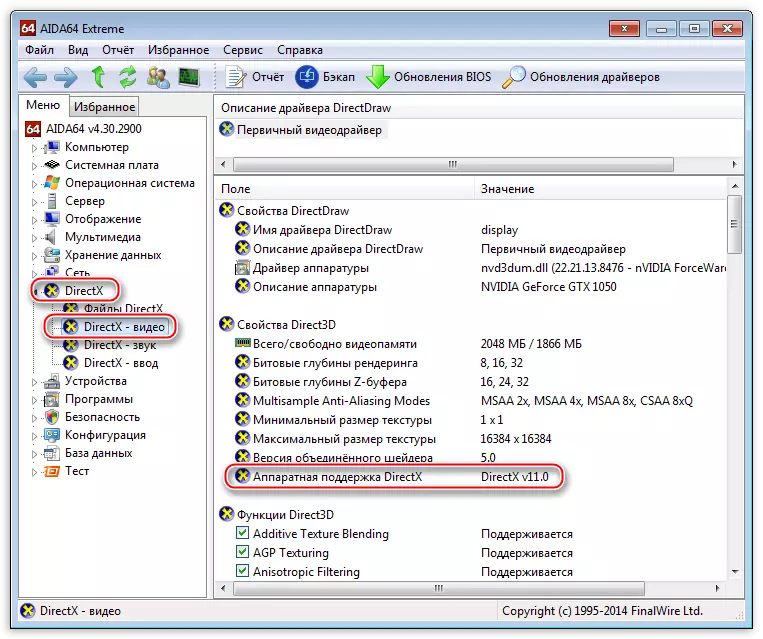
- โปรแกรมอื่นเพื่อตรวจสอบข้อมูลเกี่ยวกับชุดที่ติดตั้งคือ SIW ในการทำเช่นนี้มีส่วน "วิดีโอ" ที่มีบล็อก "DirectX"
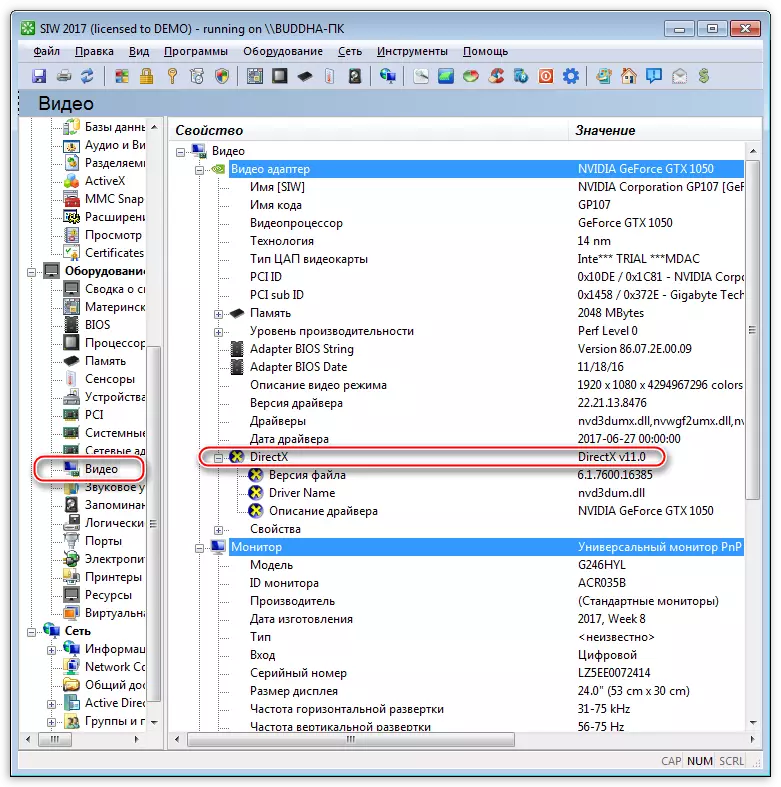
- เกมเปิดตัวไม่สามารถใช้งานได้หากเวอร์ชันที่ต้องการไม่รองรับโดยอะแดปเตอร์กราฟิก ในการค้นหาว่าการ์ดแสดงผลสามารถทำงานกับการแก้ไขสูงสุดได้อย่างไรคุณสามารถใช้ยูทิลิตี้ GPU-Z ฟรี
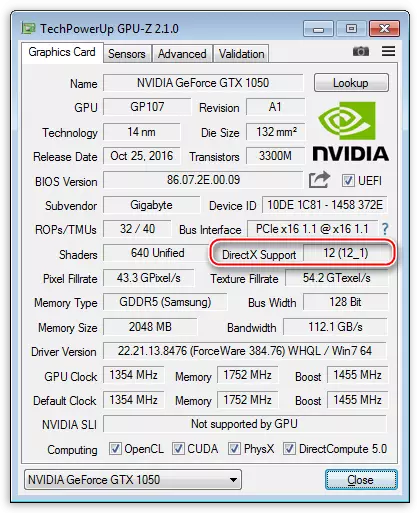
วิธีที่ 2: Windows
หากไม่มีความปรารถนาที่จะติดตั้งซอฟต์แวร์พิเศษบนคอมพิวเตอร์นั่นคือความสามารถในการใช้ระบบ "DirectX Diagnostics Tool" ในตัว
- การเข้าถึง Snap นี้ใช้งานง่าย: คุณต้องโทรไปที่เมนูเริ่มโทรในช่องค้นหา DXDIAG แล้วไปที่ลิงค์ที่ปรากฏขึ้น
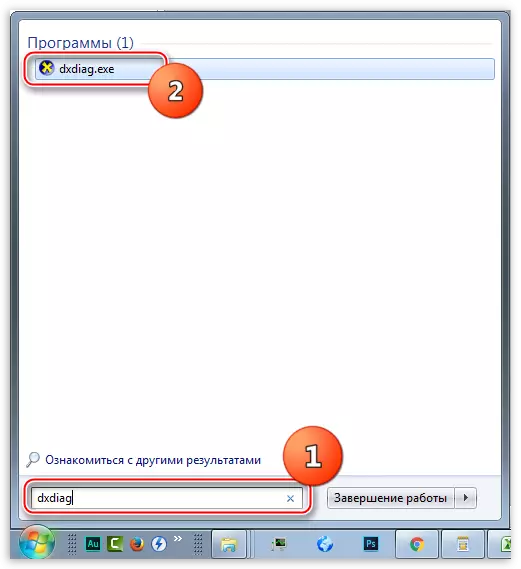
มีอีกตัวเลือกสากล: เปิดเมนู "เรียกใช้" โดยการรวมคีย์ Windows + R ป้อนคำสั่งเดียวกันและคลิกตกลง

- หน้าต่างหลักของยูทิลิตี้ในบรรทัดที่ระบุในหน้าจอคือข้อมูลเกี่ยวกับรุ่น DirectX
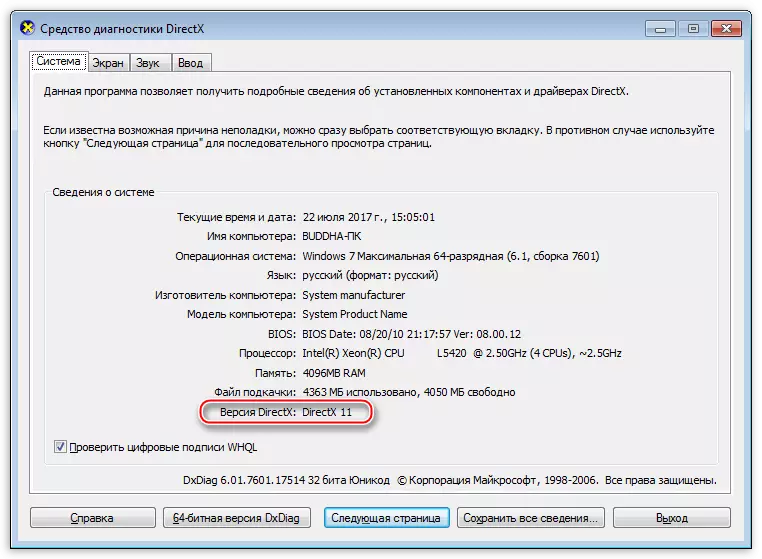
การตรวจสอบรุ่น DirectX ใช้เวลาไม่นานและจะช่วยพิจารณาว่าเกมหรือแอปพลิเคชันมัลติมีเดียอื่น ๆ ในคอมพิวเตอร์ของคุณจะทำงานหรือไม่
